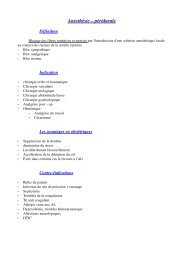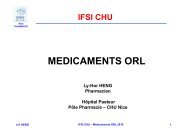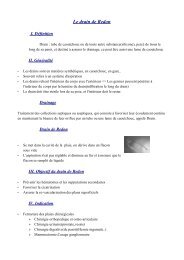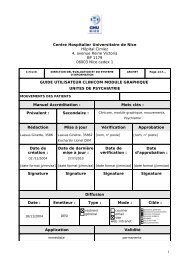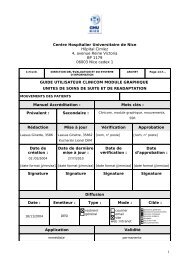revision clinicom C..
revision clinicom C..
revision clinicom C..
Create successful ePaper yourself
Turn your PDF publications into a flip-book with our unique Google optimized e-Paper software.
GUIDE UTILISATEUR CLINICOM<br />
UNITES DE CONSULTATION<br />
vous cliquez sur l’icône « changer d’utilisateur » et la grille d’identification<br />
d’accès à <strong>clinicom</strong> apparaît où vous pouvez vous identifier (n°de matricule et mot de<br />
passe)<br />
de même, lorsque vous êtes sur le module graphique clincom, vous pouvez<br />
fermer uniquement la session <strong>clinicom</strong> sans fermer totalement <strong>clinicom</strong>, vous<br />
cliquez alors sur l’icône « fermer la session » vous fermez votre session , la grille<br />
d’identification d’accès à <strong>clinicom</strong> apparaît<br />
lorsque vous quittez le module graphique <strong>clinicom</strong> (en cliquant sur la croix rouge<br />
en haut à droite de l’écran), le système vous propose alors plusieurs possibilités :<br />
« arrêter <strong>clinicom</strong> », « fermeture de la session », « changer d’utilisateur », « changer de<br />
mot de passe »<br />
Impression d’étiquettes<br />
Après avoir sélectionné le patient, sélectionner dans la barre de menu : Fichier, puis impression serveur puis<br />
étiquettes, renseigner le nombre de planches souhaitées<br />
Dans la rubrique « file d’impression », l’imprimante de l’UF apparaît par défaut, sinon sélectionner dans le<br />
menu déroulant l’imprimante souhaitée (n°poste informatique)<br />
Cliquer sur OK<br />
3